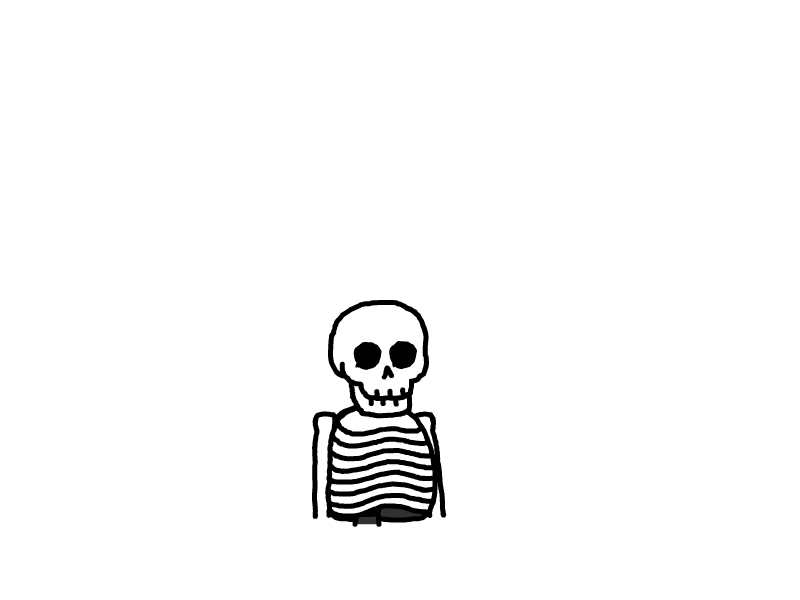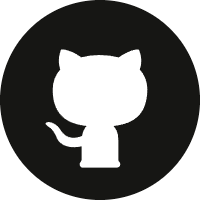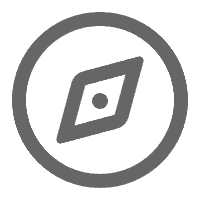Linux下的磁盘管理
Linux下的磁盘管理
Fdisk
fdisk 命令是一个用于磁盘分区管理的工具,在 Linux 和类 Unix 操作系统中广泛使用。下面是 fdisk 命令的一些常用参数和操作:
-
fdisk -l:列出系统上的所有磁盘和分区信息。 -
fdisk /dev/sdX:打开指定的磁盘进行分区操作,其中sdX是磁盘设备名,如/dev/sda。 -
n:创建一个新分区。 -
d:删除一个分区。 -
p:显示分区表。 -
w:将分区表写入磁盘并退出。 -
q:退出fdisk而不保存任何更改。 -
t:更改分区的类型。 -
m:显示fdisk命令的帮助信息。
Df
df 命令用于显示文件系统的磁盘空间使用情况。下面是 df 命令的一些常用参数:
-
-h:以人类可读的方式显示磁盘空间信息,使用 K、M、G 等单位。 -
-T:显示文件系统类型。 -
-i:显示 inode 使用情况。 -
-a或--all:显示所有文件系统,包括系统保留的文件系统。 -
-x <文件系统类型>:排除指定类型的文件系统。 -
-l或--local:仅显示本地文件系统。 -
-P:以可解析的格式输出,方便脚本处理。 -
-t <文件系统类型>:仅显示指定类型的文件系统。 -
-hT:组合使用-h和-T参数,显示人类可读的磁盘空间信息和文件系统类型。 -
--total:显示总计行,包括所有文件系统的总磁盘空间使用情况。 -
--help:显示df命令的帮助信息。
SWAP
Swap 是一种虚拟内存技术,用于扩展计算机的内存容量。在 Linux 系统中,可以使用以下命令和参数来管理和操作 Swap:
-
swapon:启用一个或多个 Swap 分区或文件。-
swapon /dev/sdX:启用指定的 Swap 分区,其中/dev/sdX是 Swap 分区的设备名。 -
swapon /path/to/swapfile:启用指定的 Swap 文件,其中/path/to/swapfile是 Swap 文件的路径。
-
-
swapoff:禁用一个或多个已启用的 Swap 分区或文件。-
swapoff /dev/sdX:禁用指定的 Swap 分区。 -
swapoff /path/to/swapfile:禁用指定的 Swap 文件。
-
-
mkswap:创建一个 Swap 分区或文件。-
mkswap /dev/sdX:创建一个 Swap 分区。 -
mkswap /path/to/swapfile:创建一个 Swap 文件。
-
-
swapon -s:显示当前启用的 Swap 分区或文件的摘要信息。 -
free -h:显示系统的内存和 Swap 使用情况。
mkfs 格式化
要将分区格式化为 ext4 文件系统,可以使用 mkfs.ext4 命令。请确保在执行格式化之前备份重要的数据,因为格式化会清除分区上的所有数据。
以下是格式化为 ext4 文件系统的基本步骤:
-
确定要格式化的分区设备名,例如
/dev/sdX(其中X是分区的字母标识符,如a、b、c等)。 -
打开终端,以管理员权限运行以下命令:
sudo mkfs.ext4 /dev/sdX将
/dev/sdX替换为你要格式化的分区设备名。 -
系统会显示一些警告信息,确认要格式化该设备。输入
y或yes确认。 -
mkfs.ext4命令将开始格式化过程,并显示进度信息。 -
格式化完成后,你可以将该分区挂载到文件系统的目录中,以便访问和使用。例如,你可以使用
mount命令将其挂载到/mnt目录:sudo mount /dev/sdX /mnt这将将分区
/dev/sdX挂载到/mnt目录。
mount
mount 命令用于手动挂载文件系统到指定的挂载点。它可以使用不同的参数来指定挂载选项和文件系统类型。下面是 mount 命令的常用参数:
-t <文件系统类型>:指定要挂载的文件系统类型。例如,-t ext4表示挂载 ext4 文件系统。-o <挂载选项>:指定挂载选项,多个选项之间用逗号分隔。常见的挂载选项包括:rw:以读写模式挂载文件系统(默认选项)。ro:以只读模式挂载文件系统。noexec:禁止在挂载点上执行可执行文件。nosuid:禁止设置 setuid 和 setgid 位。nodev:禁止创建特殊设备文件。noatime:禁止更新访问时间。nodiratime:禁止更新目录的访问时间。relatime:相对于访问时间的更新,但不会每次访问都更新。
-r:以只读模式挂载文件系统。-w:以读写模式挂载文件系统。-o remount:重新挂载已经挂载的文件系统,可以用于修改挂载选项。-L <卷标>:根据卷标挂载文件系统。-U <UUID>:根据 UUID 挂载文件系统。-P:根据设备路径挂载文件系统。
下面是一些示例 mount 命令的用法:
-
挂载 ext4 文件系统到指定挂载点
/mnt:mount -t ext4 /dev/sdXY /mnt -
挂载 NFS 文件系统到指定挂载点
/mnt,并指定挂载选项:mount -t nfs -o rw,hard,intr 192.168.1.100:/shared /mnt -
重新挂载已经挂载的文件系统,并修改挂载选项:
mount -o remount,noexec /mnt
开机自动挂载
要实现开机自动挂载分区,你需要编辑 /etc/fstab 文件并添加相应的条目。/etc/fstab 是一个系统配置文件,用于定义文件系统的挂载点和选项。
以下是在 /etc/fstab 文件中添加自动挂载分区的步骤:
-
打开终端,以管理员权限编辑
/etc/fstab文件。可以使用文本编辑器如nano或vi:sudo nano /etc/fstab -
在文件的末尾添加一个新的行,指定要挂载的分区的相关信息。行的格式如下:
/dev/sdX /mnt ext4 defaults 0 0这里的含义是:
/dev/sdX是要挂载的分区设备名。/mnt是挂载点的路径,可以根据需要选择其他目录。ext4是文件系统类型,确保与分区的实际文件系统类型匹配。defaults是挂载选项,使用默认选项即可。0和0是用于文件系统检查和备份的选项,一般设置为0。
请将
/dev/sdX和/mnt替换为你要挂载的分区设备名和挂载点路径。 -
保存并关闭文件。在
nano编辑器中,按下Ctrl + O保存文件,然后按下Ctrl + X关闭编辑器。 -
重启系统,分区应该会自动挂载到指定的挂载点。
逻辑卷的创建和扩容
分为新建卷组和扩容卷组
下面为新建卷组
正常创建分区 但是不要格式化
创建pv卷
pvcreate /dev/sdb1
创建vg卷组
vgcreate vg0 /dev/sda2
检查信息用的指令
pvdisplay
vgdisplay
lvdisplay
pvs
lvs
vgs
vgscan
pvscan
lvscan
创建lv
lvcreate -L 5G -n lv1 vg0 //lv名称和vg名称
正常格式化文件系统 格式化lv
mkfs.xfs /dev/vg0/lv1
扩容
扩容无需创建vg直接加入vg
依旧是创建分区后pv改分区
加入vg组
vgextend -v cs /dev/sdb1
扩容lv
lvextend -L +5G /dev/cs/lv0 //扩展到那个lv里面去
重启
reboot